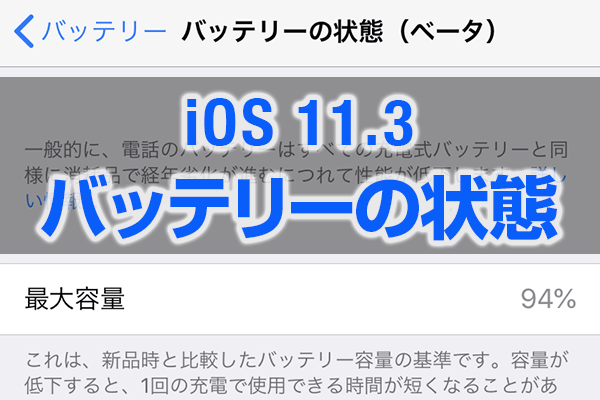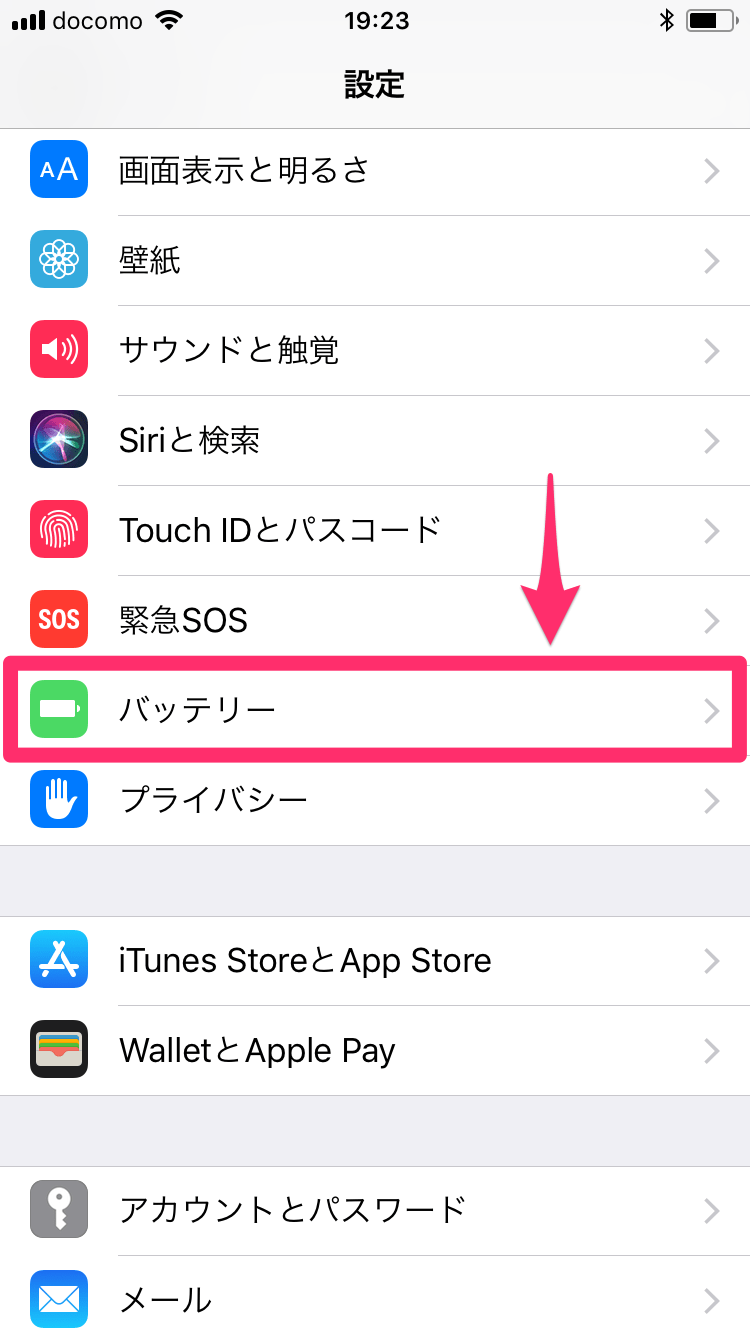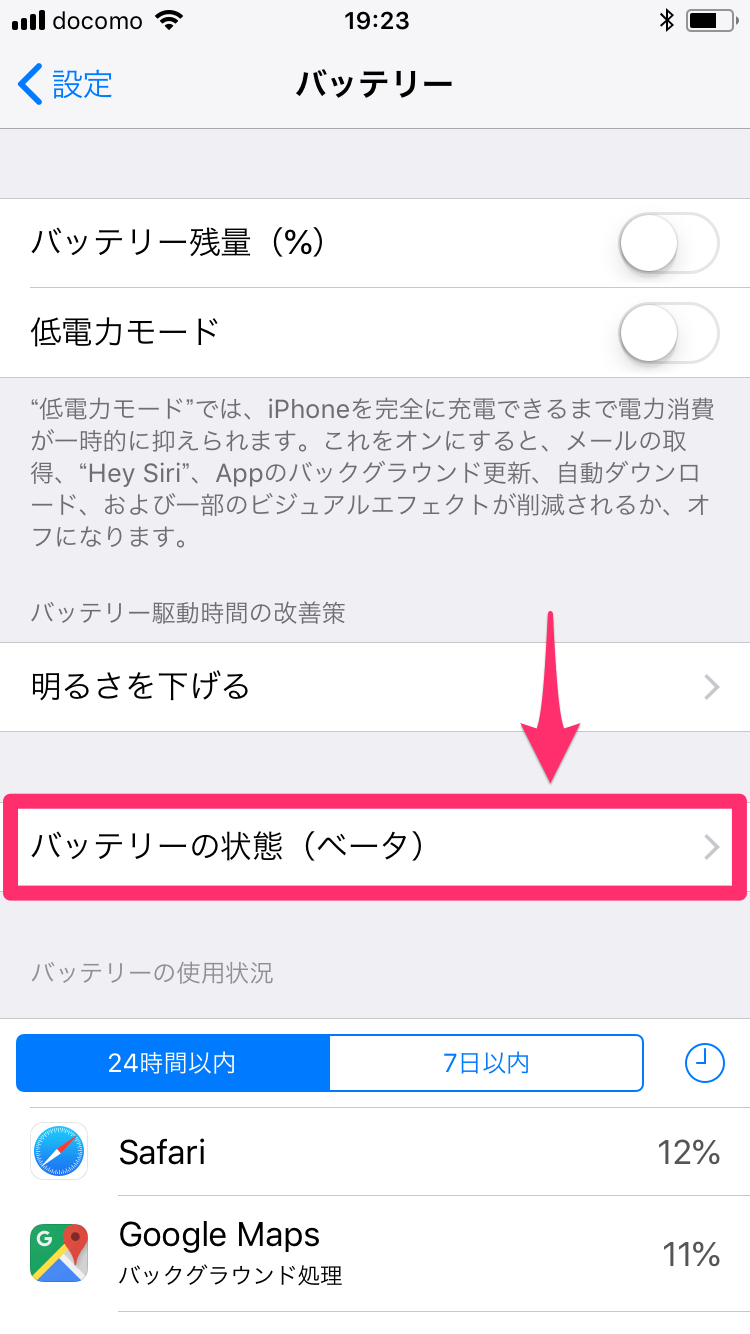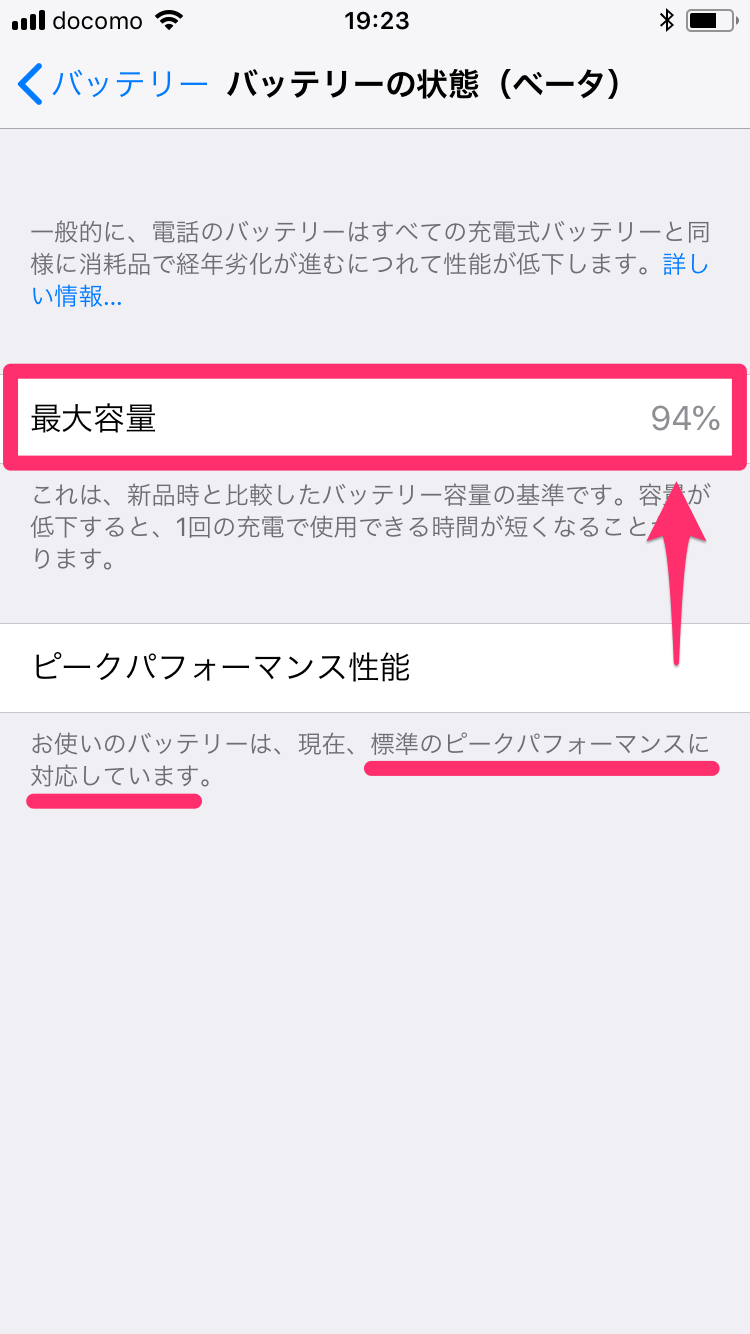iOS 11.3がリリースされました。今回は不具合の修正だけでなく、新しい設定項目や機能追加を含んだアップデートになります。
特に注目なのが、バッテリー関連の設定項目です。2017年、バッテリーが劣化しているiPhoneではパフォーマンスを低下させるよう、Appleが意図的にiOSの仕様に組み込んでいたことが指摘され、各国で大きな問題になりました。
その後、AppleはiPhoneのバッテリー交換費用を大幅に安くすることで対応しましたが、iOS側でも対応したのが今回のアップデートです。具体的には、以下の設定項目が追加されています。
- バッテリーの劣化具合を確認できる[最大容量]
- バッテリーの劣化によるパフォーマンスの状態を見る[ピークパフォーマンス性能]
どのように表示されるのか、さっそく見てみましょう!
iPhoneのバッテリーの状態を調べる
1[バッテリー]画面を表示する
[設定]を起動し、[バッテリー]をタップします。
2[バッテリーの状態(ベータ)]画面を表示する
[バッテリーの状態(ベータ)]をタップします。
3バッテリーの設定項目を確認する
[最大容量]に、新品のときを「100%」とした場合の現在のバッテリー容量が表示されています。その下の[ピークパフォーマンス性能]は、バッテリーが正常な場合は「標準のピークパフォーマンスに対応しています」と表示されるだけで、特に何も操作できません。
この画面は、発売直後の2017年9月に購入した「iPhone 8」で撮影しました。半年ほどで「94%」とは、意外と減っていてショックです...
[ピークパフォーマンス性能]については、iPhoneのパフォーマンスに影響するほどバッテリーが劣化している場合のみ、パフォーマンスを低下させる機能を[無効にする]オプションが表示されます。ただ、いったん無効にすると、ユーザーの操作では有効に戻すことができないため注意が必要です。
なお、バッテリーが著しく劣化していると、[バッテリーの状態]画面にバッテリーの交換を勧めるメッセージが表示されるようになります。
自分のiPhoneは何%か? iOS 11.3にアップデートしたら、一度はチェックしておくことをおすすめします。
あわせて読みたい
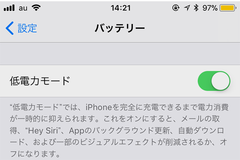
iOS 11でiPhoneのバッテリー消費が激しい! と困ったときに有効な7つの設定
「iOS 11にしたらバッテリーの減りが早くなった」というとき、iPhoneの設定を見直すことで、ある程度の改善が可能です。あわせて、バッテリーの劣化状況も確認しておきましょう。